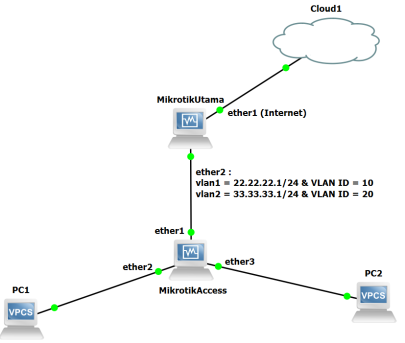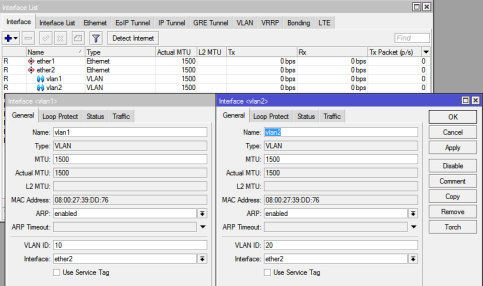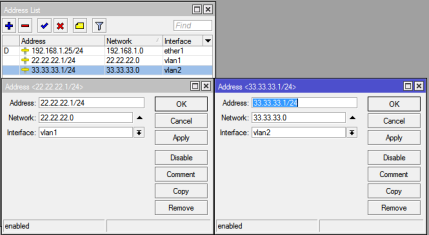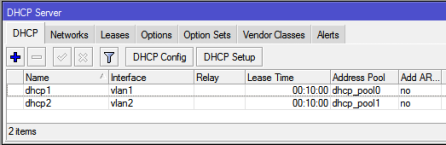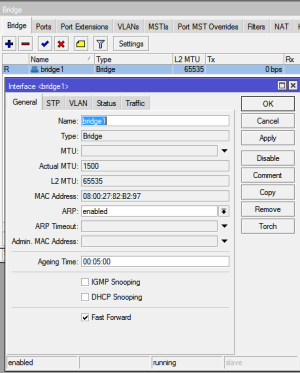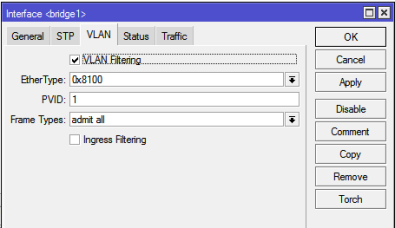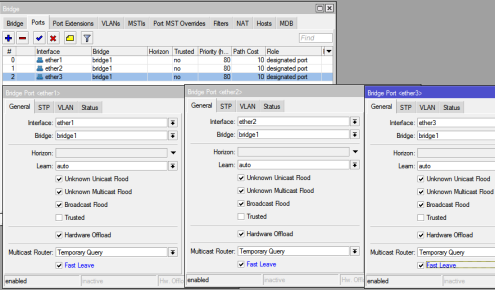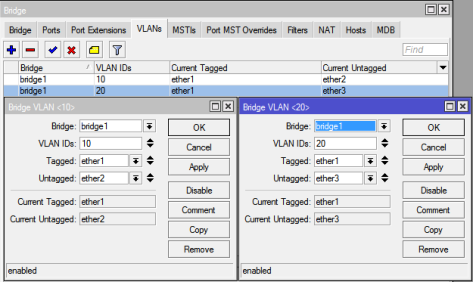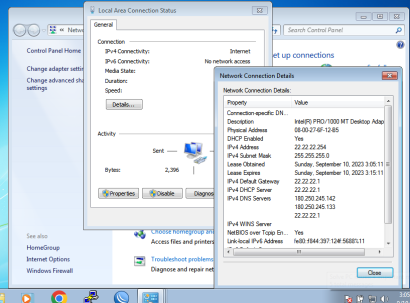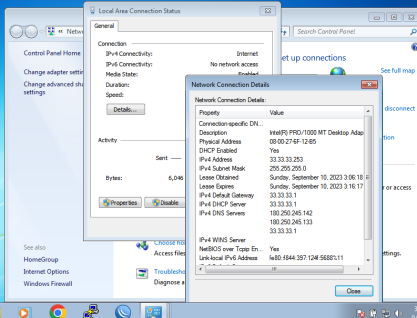Konfigurasi VLAN di Router Mikrotik: Perbedaan antara revisi
k (Melindungi "Konfigurasi VLAN di Router Mikrotik" ([Sunting=Hanya untuk pengurus] (selamanya) [Pindahkan=Hanya untuk pengurus] (selamanya))) |
|||
| (2 revisi perantara oleh pengguna yang sama tidak ditampilkan) | |||
| Baris 34: | Baris 34: | ||
=Konfigurasi VLAN= | =Konfigurasi VLAN= | ||
== | == Mikrotik 1 == | ||
Konfigurasi yang dilakukan pada | Konfigurasi yang dilakukan pada Mikrotik 1 adalah sebagai berikut : | ||
Buat VLAN dan tentukan VLAN ID pada Menu '''Interface''', lalu klik Tab menu '''VLAN''' | Buat VLAN dan tentukan VLAN ID pada Menu '''Interface''', lalu klik Tab menu '''VLAN''' | ||
| Baris 48: | Baris 48: | ||
[[Berkas:004 Router1 - dhcp server vlan1 dan vlan2.png|pus|jmpl|446x446px]] | [[Berkas:004 Router1 - dhcp server vlan1 dan vlan2.png|pus|jmpl|446x446px]] | ||
== | == Mikrotik 2 == | ||
Pada | Pada Mikrotik 2 hanya fokus pada menu Bridge. Konfigurasi yang dilakukan adalah buka menu '''Bridge,''' lalu klik '''"+"''' kemudian akan muncul seperti gambar berikut. isi '''Name : bridge1,''' lalu klik Tab '''VLAN''' centang '''VLAN Filtering''' | ||
[[Berkas:007 Router 2 - Bridge1.png|pus|jmpl]] | [[Berkas:007 Router 2 - Bridge1.png|pus|jmpl]] | ||
[[Berkas:008 Router 2 - Bridge1 Tab VLAN.png|pus|jmpl|395x395px]] | [[Berkas:008 Router 2 - Bridge1 Tab VLAN.png|pus|jmpl|395x395px]] | ||
| Baris 56: | Baris 56: | ||
Masih di Menu '''Bridge''', langkah selanjutnya masuk ke '''Tab Ports''' untuk menambahkan interface yang akan diaktifkan baik sebagai vlan access maupun vlan trunking. Pada topologi ini interface yang dimasukan adalah ether1, ether2, ether3. Untuk menambahkan interface klik '''"+"''' lalu pilih Interface '''ether1''' lalu klik '''Apply''' dan '''OK'''. Lakukan hal yang sama untuk '''ether2''' dan '''ether3'''. | Masih di Menu '''Bridge''', langkah selanjutnya masuk ke '''Tab Ports''' untuk menambahkan interface yang akan diaktifkan baik sebagai vlan access maupun vlan trunking. Pada topologi ini interface yang dimasukan adalah ether1, ether2, ether3. Untuk menambahkan interface klik '''"+"''' lalu pilih Interface '''ether1''' lalu klik '''Apply''' dan '''OK'''. Lakukan hal yang sama untuk '''ether2''' dan '''ether3'''. | ||
[[Berkas:009 Router 2 - Port ether1 ether2 ether3.png|pus|jmpl|495x495px]] | [[Berkas:009 Router 2 - Port ether1 ether2 ether3.png|pus|jmpl|495x495px]] | ||
Pada gambar diatas, Tab VLAN diisi dengan | |||
Tab VLAN ether1 : 1 | |||
Tab VLAN ether2 : 10 | |||
Tab VLAN ether3 : 20 | |||
Jika sudah terlihat seperti gambar diatas, tutup semua tampilan '''Bridge Port <ether1> <ether2> <ether3>'''. | Jika sudah terlihat seperti gambar diatas, tutup semua tampilan '''Bridge Port <ether1> <ether2> <ether3>'''. | ||
Revisi terkini sejak 20 Januari 2024 02.23
Konsep Dasar
VLAN (Virtual Local Area Network) adalah jaringan yang membagi satu jaringan fisik menjadi beberapa jaringan logis. VLAN memungkinkan administrator jaringan untuk mengelompokkan perangkat berdasarkan fungsi, departemen, atau proyek, tanpa harus mempertimbangkan lokasi fisik mereka. Konsep VLAN adalah dengan menambahkan tag ke frame Ethernet yang dikirimkan melalui switch. Tag ini menentukan VLAN mana frame tersebut harus dikirim. Switch akan hanya meneruskan frame ke port yang terhubung ke perangkat yang berada di VLAN yang sama.
Pada dokumentasi praktek berikut ini tidak diberikan koneksi internet. Jadi hanya konfigurasi VLAN saja menggunakan 2 Router Mikrotik.
Alat dan Bahan
- PC / Laptop 2 buah
- Router Mikrotik 2 buah
- Koneksi Internet minimal 5 Mbps
- Kabel LAN 4 buah
Topologi VLAN
MikrotikUtama
ether2 ke ether1 MikrotikAccess
MikrotikAccess
ether1 ke ether2 MikrotikUtama ether2 ke PC1 jalur VLAN ID 10 ether3 ke PC2 jalur VLAN ID 20
Informasi Tambahan
vlan1 = VLAN ID 10 IP = 22.22.22.1/24 vlan2 = VLAN ID 20 IP = 33.33.33.1/24
Konfigurasi VLAN
Mikrotik 1
Konfigurasi yang dilakukan pada Mikrotik 1 adalah sebagai berikut :
Buat VLAN dan tentukan VLAN ID pada Menu Interface, lalu klik Tab menu VLAN
Menambahkan IP Address pada setiap VLAN di menu IP -> Addresses
Konfigurasi DHCP Server pada setiap VLAN pada menu IP -> DHCP Server, klik tombol "+", pilih interface vlan1, next sampai selesai. Lakukan ulang untuk interface vlan2.
Mikrotik 2
Pada Mikrotik 2 hanya fokus pada menu Bridge. Konfigurasi yang dilakukan adalah buka menu Bridge, lalu klik "+" kemudian akan muncul seperti gambar berikut. isi Name : bridge1, lalu klik Tab VLAN centang VLAN Filtering
Lalu klik Apply dan OK. Lalu Close tampilan interface <bridge1>
Masih di Menu Bridge, langkah selanjutnya masuk ke Tab Ports untuk menambahkan interface yang akan diaktifkan baik sebagai vlan access maupun vlan trunking. Pada topologi ini interface yang dimasukan adalah ether1, ether2, ether3. Untuk menambahkan interface klik "+" lalu pilih Interface ether1 lalu klik Apply dan OK. Lakukan hal yang sama untuk ether2 dan ether3.
Pada gambar diatas, Tab VLAN diisi dengan
Tab VLAN ether1 : 1 Tab VLAN ether2 : 10 Tab VLAN ether3 : 20
Jika sudah terlihat seperti gambar diatas, tutup semua tampilan Bridge Port <ether1> <ether2> <ether3>.
Langkah terakhir untuk konfigurasi VLAN, masih di menu Bridge, selanjutnya masuk ke Tab VLANs. kemudian klik "+" untuk menambahkan konfigurasi seperti gambar berikut.
Bridge : bridge1 VLAN IDs : 10 Tagged : ether1 Untagged : ether2 Klik Apply dan OK, lalu close (x)
lakukan hal yang sama untuk vlan id 20
Bridge : bridge1 VLAN IDs : 20 Tagged : ether1 Untagged : ether3 Klik Apply dan OK, lalu close (x)
Pengujian VLAN
Untuk melakukan pengujian, colokkan kabel lan pada MikrotikAccess pada ether2 dan ether3.
Tampilan jika PC sudah dicolokkan ke ether2
Tampilan jika PC sudah dicolokkan ke ether3
Kesimpulan
Terlihat konfigurasi yang dilakukan bahwa dalam 1 kabel yang terhubung dari MikrotikUtama ke MikrotikAccess dapat membawa IP Address lebih dari 1 yang didistribusikan melalui MikrotikAccess.
Pada PC 1 mendapatkan IP Address : 22.22.22.254
Pada PC 2 mendapatkan IP Address : 33.33.33.253
Troubleshooting
- Matikan semua virtual network jika MAC Address mikrotik tidak muncul di winbox
- Matikan firewall windows jika MAC Address mikrotik tidak muncul di winbox
- Pastikan konfigruasi IP di Windows tidak dalam kondisi statik